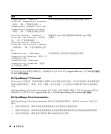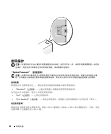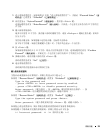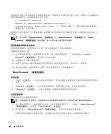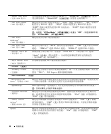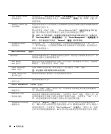高级功能 39
1
进入系统设置程序 (请参阅第
42
页的 “进入系统设置程序”), 并 验 证 “
Password Status
”( 密
码状态)已设置为 “
Unlocked
”(已解除锁定)。
2
高亮度显示 “
System
Password
”(系统密码),然后按
<Enter>
键。
选项标题将更改为 “
Enter Password
”(输入密码),后面是一个包含在方括号内的
32
字符的空
白字段。
3
键入新的系统密码。
最多可以使用
15
个字符。
要在输入密码时删除字符,请按
<Backspace>
键或左箭头键。
密码不
区分大小写。
某些组合键无效。
如果您输入这些组合键,光标将不会移动。
按下每个字符键 (或按空格键键入空格)时,字段中均会显示一个占位符。
4
按
<Enter>
键。
如果新的系统密码少于
15
个字符,则由占位符填充整个字段。
选项标题将更改为 “
Confirm
Password
”(确认密码),后面是另一个包含在方括号内的
15
字符的空白字段。
5
要确认密码,请再次键入密码并按
<Enter>
键。
密码设置将更改为 “
Set
”(已设置)。
6
退出系统设置程序。
密码保护将在您重新启动计算机时生效。
键入您的系统密码
当您启动或重新启动计算机时,屏幕上将显示以下提示之一。
如果将 “Password Status”(密码状态)设置为 “Unlocked”(已解除锁定):
Type in the password and
- press <ENTER> to leave password security enabled.
- press <CTRL><ENTER> to disable password security.
Enter password: (键入密码 - 按 <ENTER> 键启用密码安全保护。 - 按
<CTRL><ENTER> 组合键禁用密码安全保护。请输入密码:)
如果将 “Password Status”(密码状态)设置为 “Locked”(已锁定):
Type the system password and press <Enter>.
Enter password: (键入系统密码并按 <Enter> 键。请输入密码:)
如果您已设定设置密码,则计算机会将您的设置密码作为备用系统密码。
如果您键入了错误或不完整的系统密码,屏幕上将显示以下信息:
** Incorrect password. ** (** 密码不正确。 **)